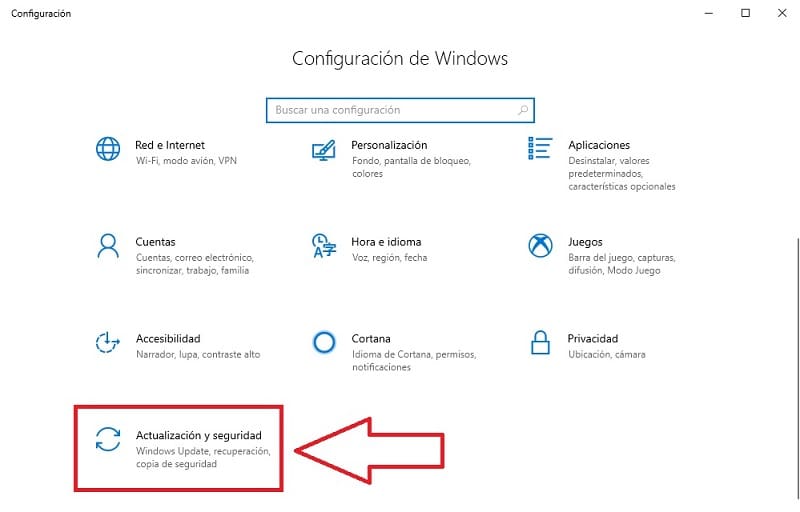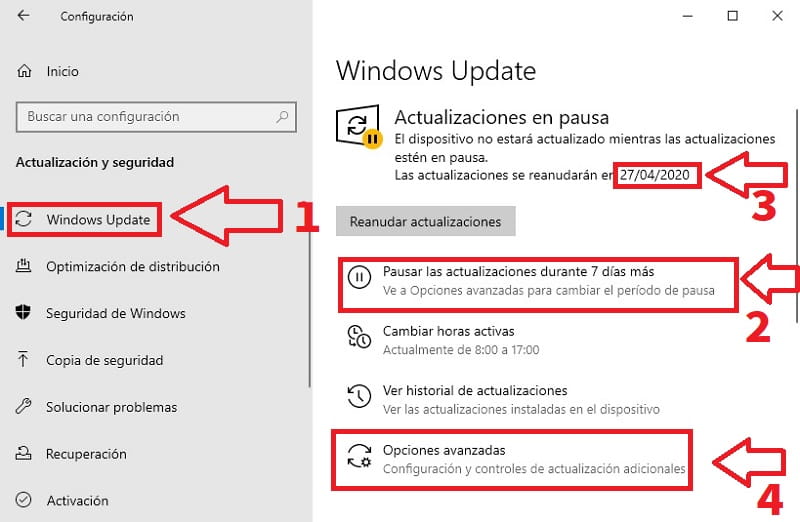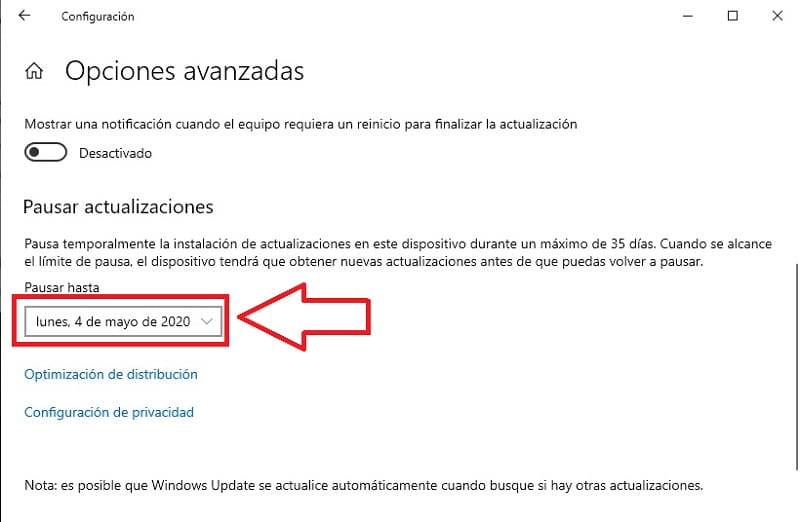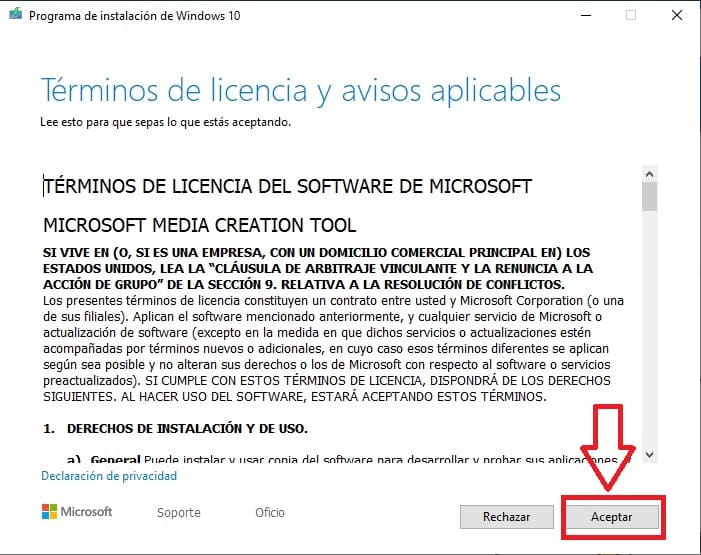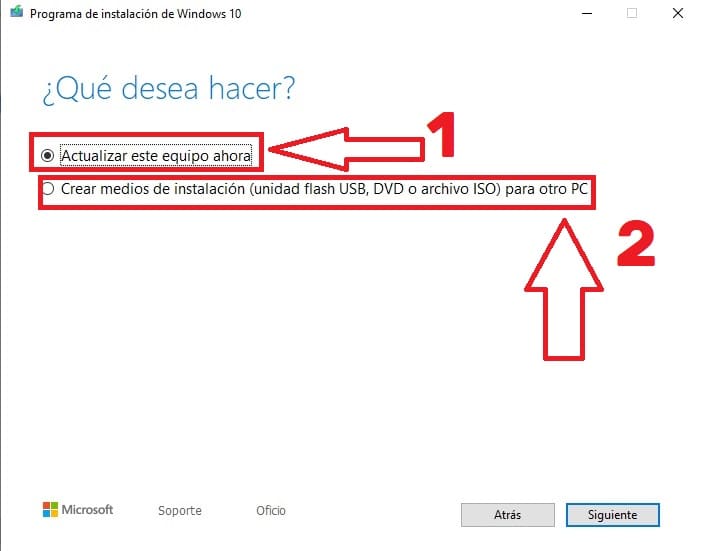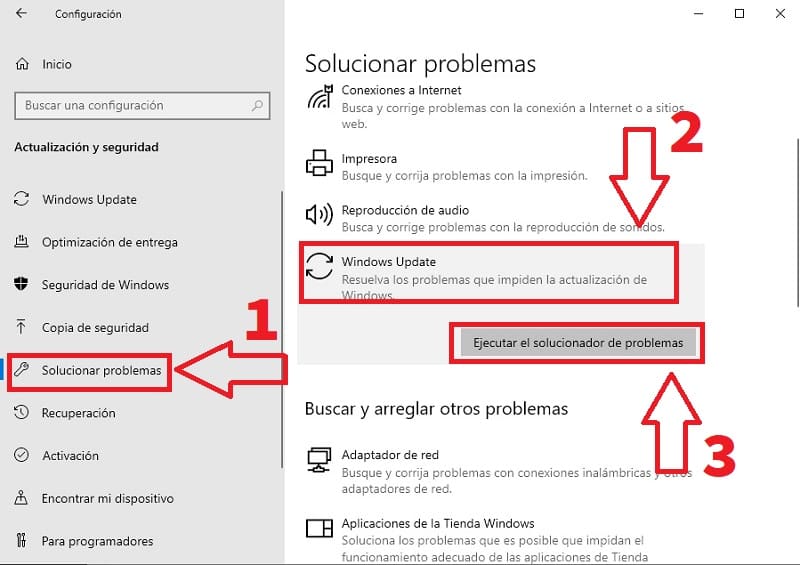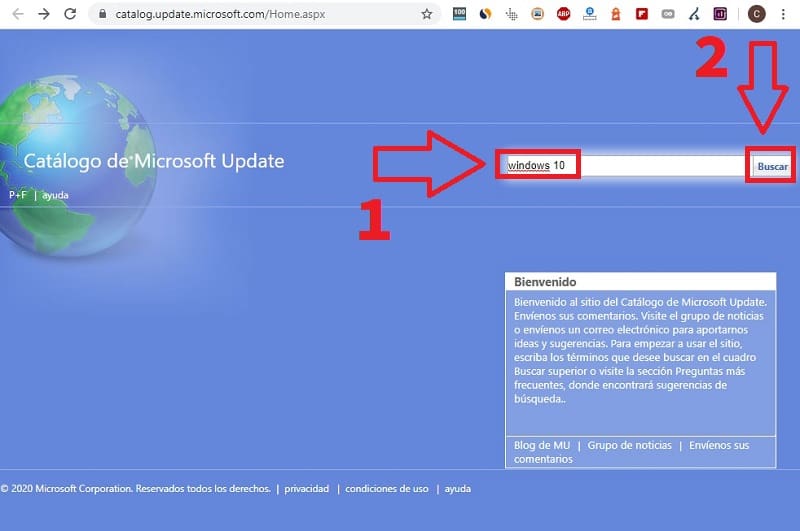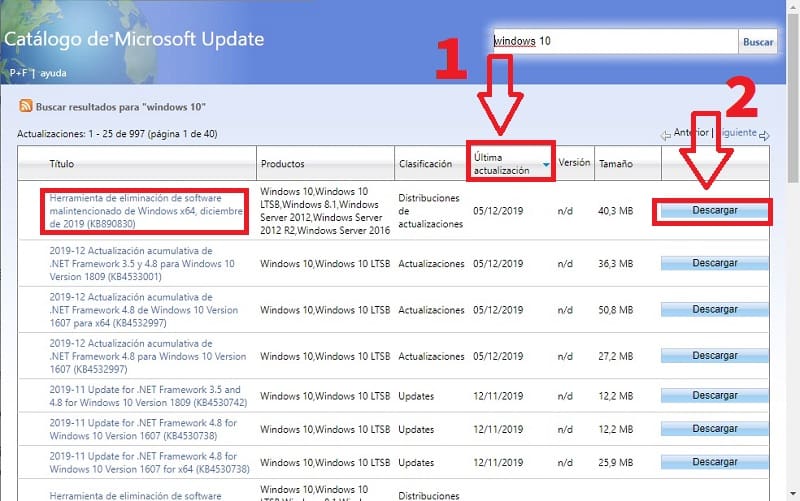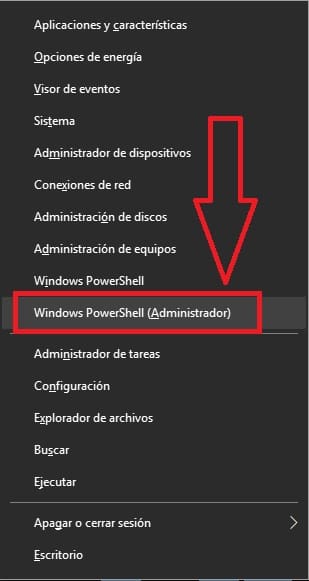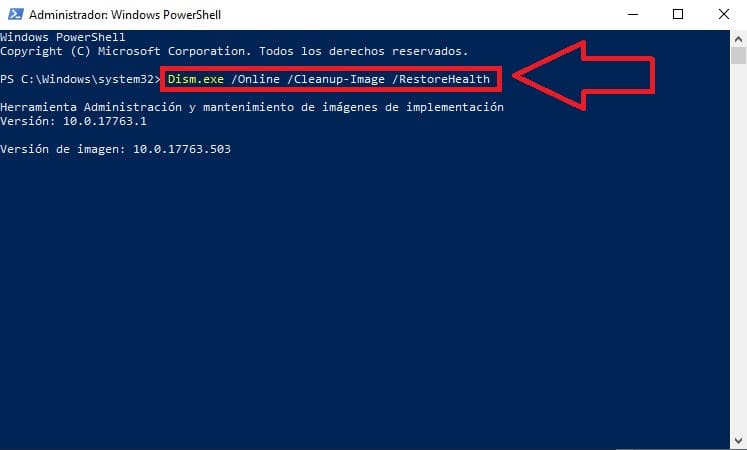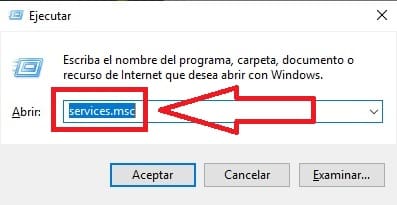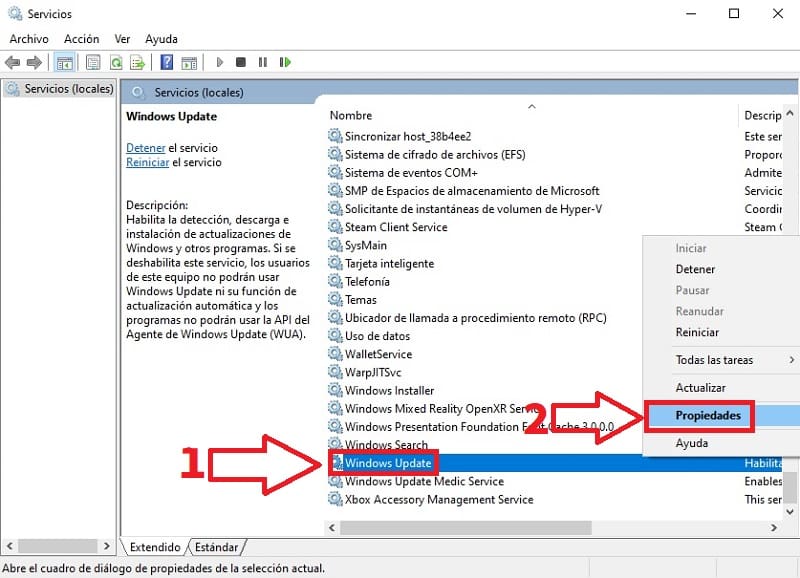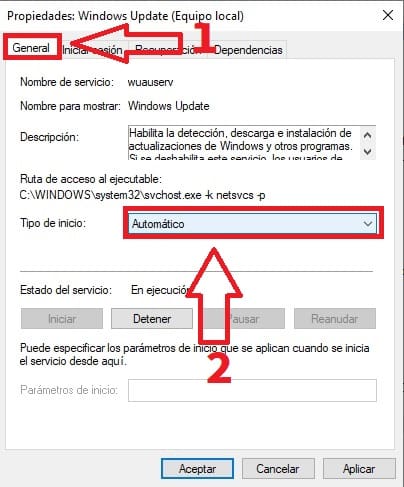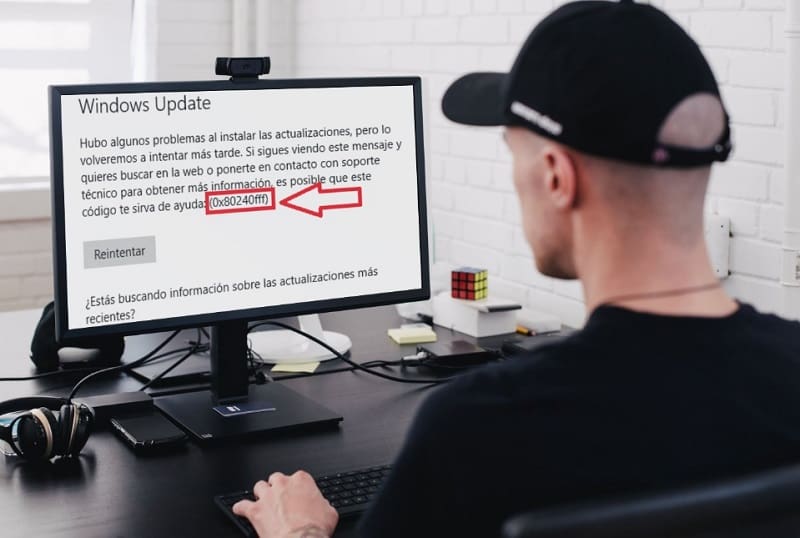
¿ Estás intentando actualizar Windows 10 a la última versión y estás recibiendo el error 0x80240fff y no sabes como solucionarlo ?. Pues no te preocupes, no serás ni el primero ni el último en recibir este mensaje que por suerte tiene solución. A continuación en TutoWin10 te daremos algunos consejos que puedes seguir para intentar solucionar este problema fácil y rápido.
Tabla De Contenidos
- 1 ¿ Qué Es El Error Windows Update 0x80240fff ?
- 2 Como Solucionar El Error 0x80240fff 2024
- 3 Como Resolver El Error 0x80240fff Pausando Las Actualizaciones
- 4 Corregir Error 0x80240fff Con Windows Media Creation
- 5 Usar El Solucionador De Problemas De Windows Para Reparar El Error 0x80240fff
- 6 Instala Actualizaciones De Windows 10 Manualmente
- 7 Usa El Comando DISM
- 8 Configurar Windows Update Automáticamente
- 9 Sigo Sin Resolver El Error 0x80240fff En Windows 10 ¿ Cómo Lo Soluciono ?
¿ Qué Es El Error Windows Update 0x80240fff ?
Es un código de error que hace referencia directa a que ocurre un problema al intentar instalar la última actualización del sistema operativo de Microsoft. Esto conlleva a la imposibilidad de actualizarlo de manera automática y por ende recibimos el error 0x80240fff que hace alusión a este problema.
Como Solucionar El Error 0x80240fff 2024
A lo largo de este artículo veremos una recopilación de consejos que debes de seguir para intentar solventar el error 0x80240fff. Si un tip no te funciona pasa directamente al siguiente en la lista.
Como Resolver El Error 0x80240fff Pausando Las Actualizaciones
Uno de los primeros consejos que recibimos por parte de la misma Microsoft es pausar las actualizaciones de Windows automáticas hasta que el mismo sistema se estabilice. Para ello lo primero que deberemos de hacer es entrar en el panel de «Configuración de Windows» pulsando el siguiente atajo rápido de teclado:
- Windows + I.
Una vez dentro, entraremos en donde dice «Actualización y seguridad».
Aquí dentro deberemos seguir las siguientes opciones:
- Entramos en la izquierda donde dice «Windows Update».
- Aquí podremos aplazar las actualizaciones por 7 días.
- En este apartado veremos la fecha máxima en la que se reanudarán las actualizaciones.
- En «Opciones Avanzadas» podremos elegir las actualizaciones manualmente.
Para establecer un periodo personalizado entraremos en «Opciones Avanzadas».
Aquí podremos elegir el periodo máximo de pausa.
A continuación os dejamos un vídeo donde se explica como pausar las actualizaciones en Windows 10 para solucionar el error 0x80240fff.
Corregir Error 0x80240fff Con Windows Media Creation
Windows Media Creation es una herramienta de Microsoft que nos permite crear USB de arranque de este sistema operativo e incluso nos permitirá actualizar la última versión disponible a través de este asistente. Para ello solo deberemos descarga Windows Media Creation desde la página oficial de Microsoft desde el siguiente enlace.
Solucionar Error 0x80240fff Con Windows Media Creation
Una vez nos descarguemos este asistente deberemos de aceptar los términos de licencia de Microsoft.
Y ahora tendremos 2 opciones:
- Actualizar este equipo ahora.
- Crear un medio de instalación.
Para reparar el error 0x80240fff deberemos de elegir la opción número 1.
A continuación os dejo un vídeo para que veáis como funciona esta herramienta:
Usar El Solucionador De Problemas De Windows Para Reparar El Error 0x80240fff
Otra manera de quitar el error 0x80240fff es usando el «Solucionador de Problemas de Windows». Para acceder a esta función deberemos de entrar en la «Configuración de Windows» con esta combinación de teclas:
- Windows + I.
Una vez dentro seguiremos estos pasos:
- Entramos en «Solucionador de Problemas».
- A la derecha le damos a «Windows Update».
- Le damos a «Ejecutar El Solucionador de Problemas».
Instala Actualizaciones De Windows 10 Manualmente
Para manera de eliminar el error de las actualizaciones 0x80240fff es instalándolas manualmente desde el siguiente portal oficial de Microsoft. Una vez dentro tan solo deberemos de hacer lo siguiente:
- Elegimos nuestro sistema operativo: Windows 10, Windows 8 o Windows 7.
- Le damos a buscar actualizaciones.
- Seleccionamos la última actualización disponible.
- Le damos a «Descargar».
A continuación os dejaré un vídeo de como se hace el proceso para facilitar la comprensión.
Usa El Comando DISM
Otra manera de resolver el error 0x80240fff en 2024 es restaurar una imagen antigua del sistema, para ello usaremos el comando DISM. Para ejecutarlo deberemos de darle al botón derecho del ratón sobre «Inicio» y en el menú emergente le daremos a «Windows PowerShell (Administrador)».
Se abrirá una pantalla azul de símbolo de sistema en la que deberemos de copiar y pega el siguiente código.
- Dism.exe /Online /Cleanup-Image /RestoreHealth
Una vez lo tengamos le damos «Enter» y nuestro PC restaurará una imagen antigua que no tuviese este problema.
Configurar Windows Update Automáticamente
Otra manera de corregir el error 0x80240fff es activar el modo automático el tipo de inicio de Windows Update, para ello deberemos de pulsar la siguiente combinación de teclas:
- Windows + R.
Se abrirá la ventana «Ejecutar» en la que deberemos de escribir el comando «services.msc» (sin comillas) y pulsamos «Intro».
- Una vez dentro deberemos de localizar Windows Update y le damos a botón derecho del ratón.
- Se abrirá un menú donde le daremos a «Propiedades».
- Nos situaremos sobre la pestaña «General».
- Y en «Tipo de Inicio» seleccionamos «Automático».
Por último le daremos a «Aceptar».
Sigo Sin Resolver El Error 0x80240fff En Windows 10 ¿ Cómo Lo Soluciono ?
Si aún no has podido eliminar el código de error 0x80240fff te recomiendo que sigas los pasos que se presentan en este vídeo, tiene buenas valoraciones por parte de los usuarios y es posible que te lo solucione definitivamente.
¿ Has podido solucionar el error 0x80240fff y si así ha sido podrías dejarme en comentarios que método te ha funcionado ?, eso ayudará a otros usuarios. No olvides compartir este artículo con tus redes sociales eso me permite seguir desarrollando más artículos como éste…🙏 ¡ Gracias !.